Không có cấu hình trình xem 3D cho mã
Trang này được in vào Jul 27, 2024. Để lấy phiên bản hiện tại, vui lòng truy cập https://help.shopify.com/vi/manual/online-store/images/3d-images.
Bạn có thể cấu hình mô hình 3D trên trang quản trị Shopify mà không cần chỉnh sửa mã nào. Điều chỉnh ánh sáng, màu nền, mức độ phơi sáng, thu phóng và chế độ xem camera ban đầu của mô hình trên trang Sản phẩm.
Trên trang này
Chỉnh sửa mô hình 3D
Bạn có thể điều chỉnh Ánh sáng của mô hình 3D hoặc vị trí Camera. Để truy cập trình chỉnh sửa mô hình 3D, mở một sản phẩm chứa mô hình 3D. Cuộn xuống mục Nội dung đa phương tiện trên trang sản phẩm và nhấp vào biểu tượng 3D trong hình ảnh.
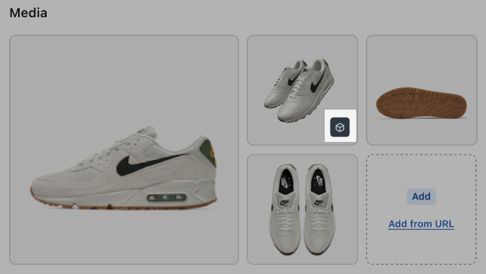
Điều chỉnh ánh sáng mô hình
- Mở trang Sản phẩm và chọn sản phẩm chứa mô hình 3D.
- Cuộn xuống Nội dung đa phương tiện trong sản phẩm. Xác định vị trí mô hình 3D và nhấp vào biểu tượng 3D trong hình ảnh.
- Nhấp vào Chỉnh sửa tệp. Theo mặc định, tùy chọn điều chỉnh Ánh sáng được tải trước. Chọn loại chỉnh sửa bạn muốn thực hiện:
- Môi trường có bộ lọc được cài đặt sẵn để thay đổi đổ bóng và soi bóng hiển thị trên hình ảnh của bạn. Nhấp vào bộ lọc bất kỳ để xem bộ lọc đó ảnh hưởng như thế nào đến hình ảnh.
- Ánh sáng cho phép bạn thay đổi độ phơi sáng của hình ảnh 3D. Sử dụng thanh trượt để điều chỉnh độ phơi sáng của hình ảnh.
- Nền thay đổi màu nền của hình ảnh 3D. Bạn có thể đặt nền ảnh thành trong suốt bằng cách chọn hộp Sử dụng nền trong suốt. Chọn màu nền cho hình ảnh bằng hộp chọn màu hoặc nhập mã hex của màu sắc vào trường bên dưới hộp chọn màu.
- Sau khi chỉnh sửa tệp, nhấp vào Xong để lưu thay đổi hoặc nhấp vào Đặt lại để đưa hình ảnh về trạng thái ban đầu.
Chỉnh sửa vị trí camera của mô hình
- Mở trang Sản phẩm và chọn sản phẩm chứa mô hình 3D.
- Cuộn xuống Nội dung đa phương tiện trong sản phẩm. Xác định vị trí mô hình 3D và nhấp vào biểu tượng 3D trong hình ảnh.
- Nhấp vào Chỉnh sửa tệp. Nhấp vào biểu tượng Camera để tải tùy chọn vị trí camera của mô hình.
- Chọn loại chỉnh sửa bạn muốn thực hiện:
- Thay đổi Xoay ngang của hình ảnh bằng cách tăng hoặc giảm góc Xoay ngang.
- Thay đổi Xoay dọc của hình ảnh bằng cách tăng hoặc giảm góc Xoay dọc.
- Phóng to hình ảnh bằng thanh trượt tỷ lệ phần trăm Thu phóng.
- Sau khi chỉnh sửa tệp, nhấp vào Xong để lưu thay đổi hoặc nhấp vào Đặt lại để đưa hình ảnh về trạng thái ban đầu.